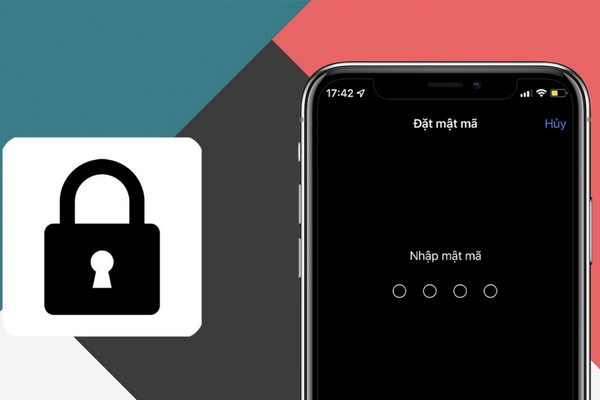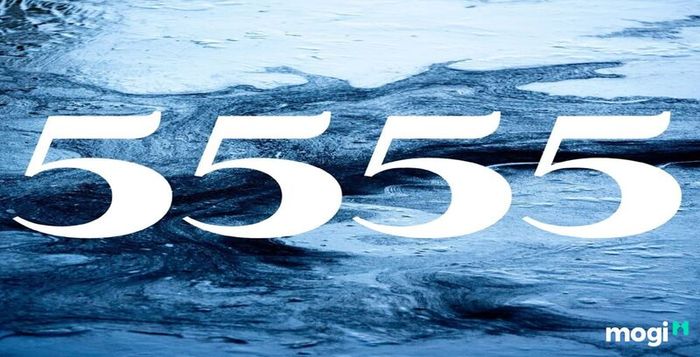Để bảo vệ dữ liệu cá nhân, thông tin mật,… trên iPhone khỏi những sự cố đáng tiếc như bị mất điện thoại, điện thoại hỏng phải đi sửa,… hãy áp dụng ngay cách thay đổi mật mã trên iPhone sau đây.
Ngoài những thông tin chia sẻ dưới đây, nếu chẳng may bạn có quên mật khẩu iPhone đã thiết lập trước đó. Hãy tham khảo 6+ cách mở mật khẩu iPhone cập nhật mới nhất. Chắc chắn sẽ có lúc bạn phải sử dụng tới.
Cách thay đổi mật mã trên iPhone
Gần đây có rất nhiều vụ việc liên quan đến rò rỉ thông tin từ điện thoại di động gây xôn xao dư luận. Và để bảo vệ các thông tin cá nhân, tài liệu mật,… của mình trên điện thoại iPhone các bạn nên đặt mật khẩu mở khóa màn hình. Việc làm này rất hữu ích trong trường hợp điện thoại của bạn bị người khác lấy mất hoặc bị hỏng cần đem đi sửa.
Để làm được việc này các bạn hãy áp dụng cách thay đổi mật mã trên iPhone sau đây:
Bước 1: Vào icon “Cài đặt” -> Chọn mục “Touch ID và mật khẩu”. Lưu ý với các dòng máy đời mới hơn như iPhone 11 Series, iPhone 12 Series, iPhone 13 Series, iPhone 14 Series, iPhone 15 Series và iPhone 16 thì khi vào icon “Cài đặt” -> Chọn mục “Face ID & Mật mã”.
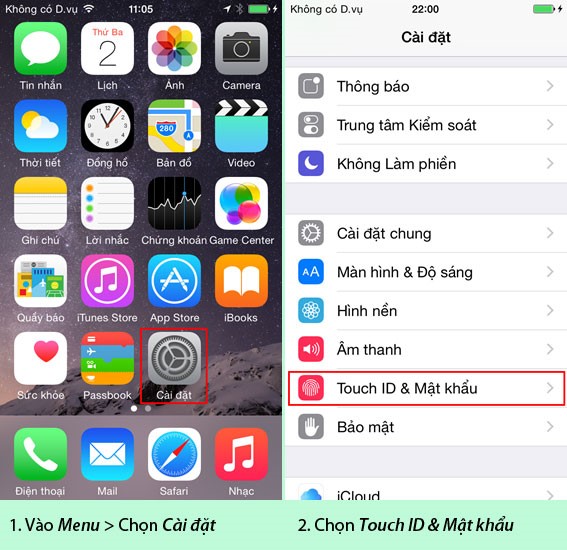
Bước 2: Để vào được mục Touch ID và Mật mã các bạn cần nhập lại mật khẩu cũ của mình.
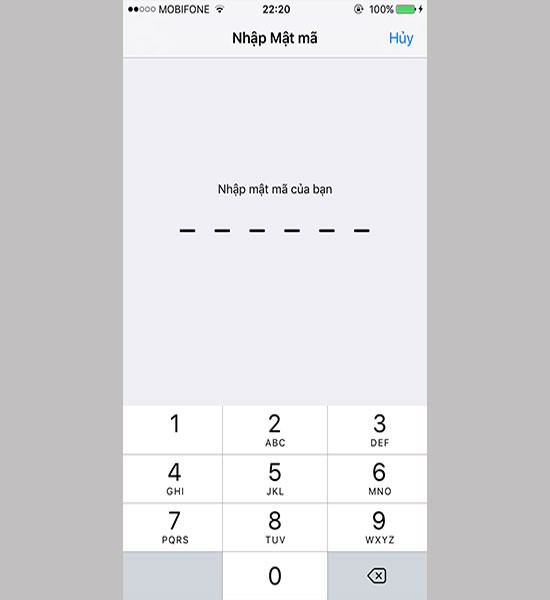
Bước 3: Sau khi đã nhập xong mật khẩu cũ các bạn chọn “Thay đổi mật mã”
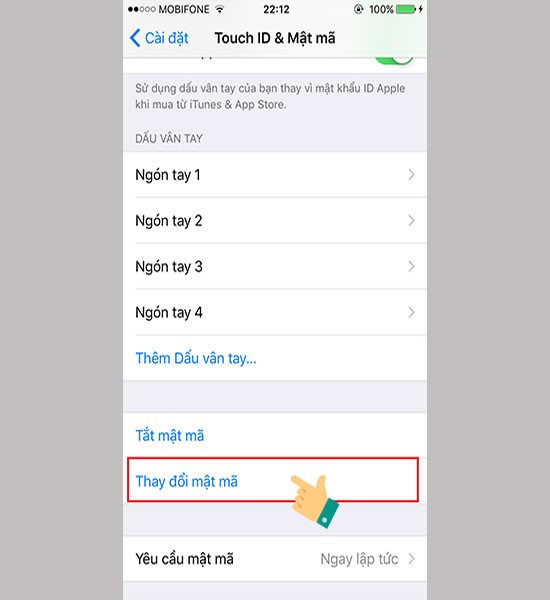
Bước 4: Bạn tiếp tục nhập lại mật khẩu cũ
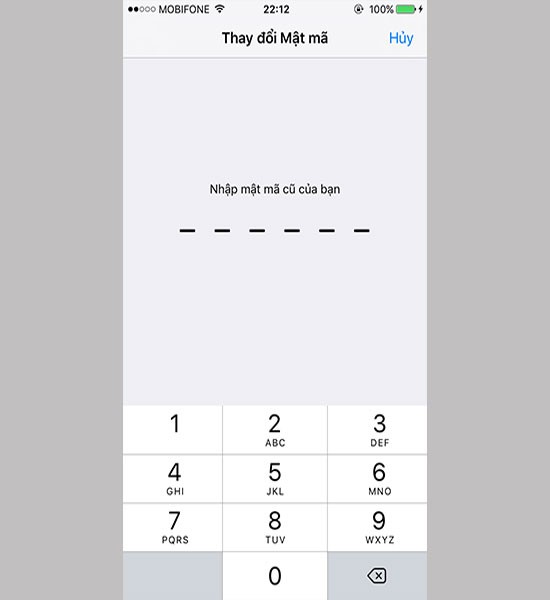
Bước 5: Sau khi đã nhập xong mật khẩu cũ màn hình điện thoại sẽ hiển thị thông báo và yêu cầu bạn nhập mật mã mới.
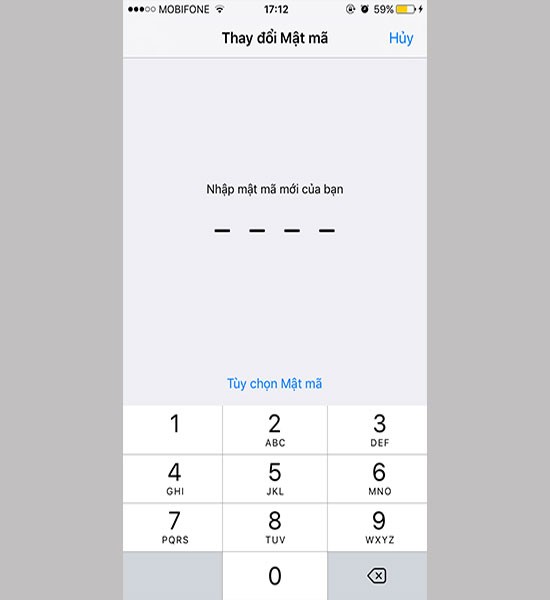
Bước 6: Sau đó hệ thống sẽ hỏi bạn có chắc chắn muốn sử dụng mật mã mới này không và bạn chỉ cần chọn “sử dụng mã”. Và cuối cùng nhập lại mật mã mới là đã hoàn tất quá trình thay đổi mật mã.
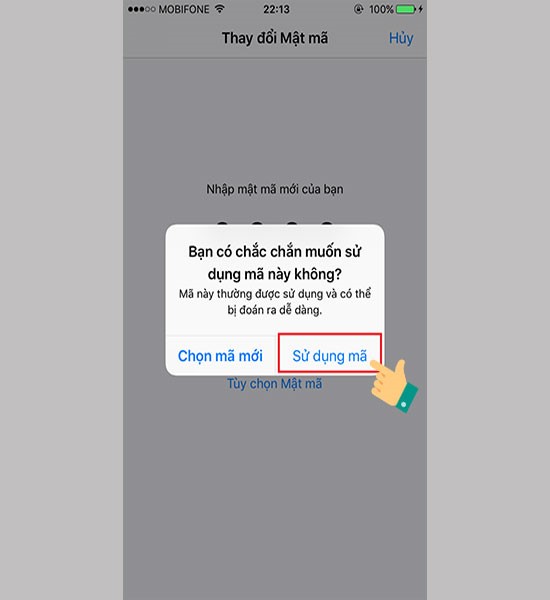
Nếu bạn là người hay quên mật khẩu, Apple đã giúp bạn giải quyết vấn đề này bằng hệ điều hành iOS 18 với ứng dụng lưu trữ mật khẩu cao cấp. iOS 18 đặc biệt tương thích với iPhone 16 iPhone 16 Plus, iPhone 16 Pro, iPhone 16 ProMax 256gb và iPhone 16 Pro Max. Toàn bộ dữ liệu của bạn sẽ không được chia sẻ với bất kỳ ứng dụng nào kể cả với Apple. Hơn nữa, iOS 18 cũng cho phép bạn khóa và ẩn hoàn toàn ứng dụng khỏi màn hình bằng Face ID, đảm bảo thông tin của bạn sẽ không bị lộ khi cho người khác mượn điện thoại.
Bài viết trên chúng tôi đã hướng dẫn các bạn cách thay đổi mật khẩu trên iPhone. Nếu còn thắc mắc hoặc chưa thực hiện được các bạn có thể bình luận dưới bài viết để chúng tôi có thể hỗ trợ.
iPhone 12 Pro Max
(Mua Online giá tốt tại Viettel Store)MUA NGAY
CÓ THỂ BẠN QUAN TÂM:
- 2 mẹo mở khóa iPhone khi nhập mật khẩu sai, bị vô hiệu hóa
- Cách khóa Video trên iPhone bảo vệ quyền riêng tư
- 11 cách làm chủ iPhone tuyệt diệu, ai cũng có thể làm được